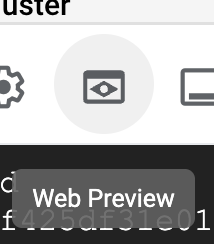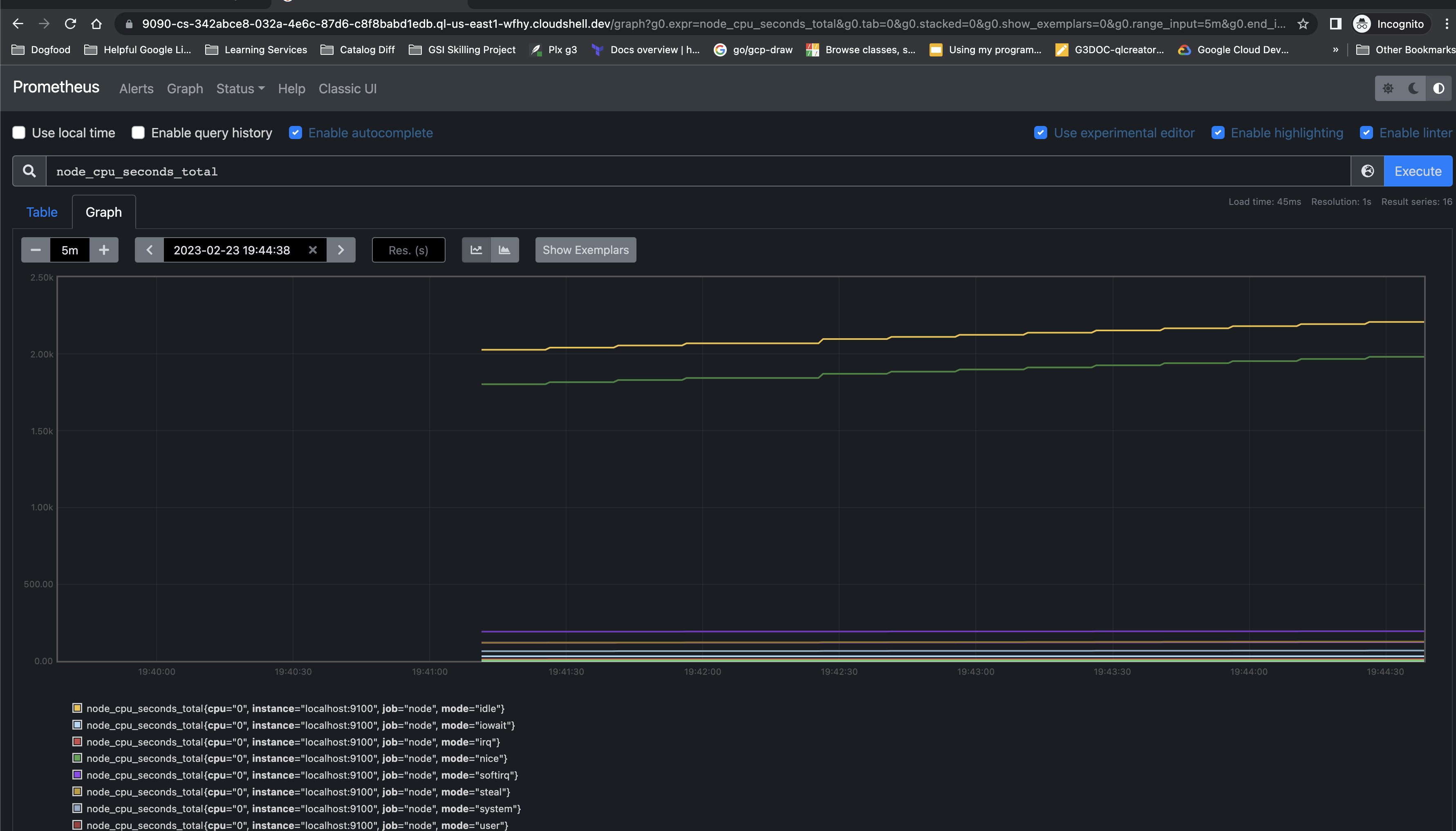GSP1026

Visão geral
Neste laboratório, você vai usar o Managed Service para Prometheus com objetivo de coletar métricas de outras fontes de infraestrutura usando exportadores.
Objetivos
Neste laboratório, você vai aprender a:
- Implantar uma instância do GKE
- Configurar o recurso personalizado
PodMonitoring e a ferramenta node-exporter
- Criar o binário do GMP localmente e implantar na instância do GKE
- Aplicar uma configuração do Prometheus para começar a coletar métricas
Configuração e requisitos
Antes de clicar no botão Começar o Laboratório
Leia estas instruções. Os laboratórios são cronometrados e não podem ser pausados. O timer é ativado quando você clica em Iniciar laboratório e mostra por quanto tempo os recursos do Google Cloud vão ficar disponíveis.
Este laboratório prático permite que você realize as atividades em um ambiente real de nuvem, e não em uma simulação ou demonstração. Você vai receber novas credenciais temporárias para fazer login e acessar o Google Cloud durante o laboratório.
Confira os requisitos para concluir o laboratório:
- Acesso a um navegador de Internet padrão (recomendamos o Chrome).
Observação: para executar este laboratório, use o modo de navegação anônima (recomendado) ou uma janela anônima do navegador. Isso evita conflitos entre sua conta pessoal e de estudante, o que poderia causar cobranças extras na sua conta pessoal.
- Tempo para concluir o laboratório: não se esqueça que, depois de começar, não será possível pausar o laboratório.
Observação: use apenas a conta de estudante neste laboratório. Se usar outra conta do Google Cloud, você poderá receber cobranças nela.
Como iniciar seu laboratório e fazer login no console do Google Cloud
-
Clique no botão Começar o laboratório. Se for preciso pagar por ele, uma caixa de diálogo vai aparecer para você selecionar a forma de pagamento.
No painel Detalhes do Laboratório, à esquerda, você vai encontrar o seguinte:
- O botão Abrir Console do Google Cloud
- O tempo restante
- As credenciais temporárias que você vai usar neste laboratório
- Outras informações, se forem necessárias
-
Se você estiver usando o navegador Chrome, clique em Abrir console do Google Cloud ou clique com o botão direito do mouse e selecione Abrir link em uma janela anônima.
O laboratório ativa os recursos e depois abre a página Fazer Login em outra guia.
Dica: coloque as guias em janelas separadas lado a lado.
Observação: se aparecer a caixa de diálogo Escolher uma conta, clique em Usar outra conta.
-
Se necessário, copie o Nome de usuário abaixo e cole na caixa de diálogo Fazer login.
{{{user_0.username | "Username"}}}
Você também encontra o nome de usuário no painel Detalhes do Laboratório.
-
Clique em Próxima.
-
Copie a Senha abaixo e cole na caixa de diálogo de Olá.
{{{user_0.password | "Password"}}}
Você também encontra a senha no painel Detalhes do Laboratório.
-
Clique em Próxima.
Importante: você precisa usar as credenciais fornecidas no laboratório, e não as da sua conta do Google Cloud.
Observação: se você usar sua própria conta do Google Cloud neste laboratório, é possível que receba cobranças adicionais.
-
Acesse as próximas páginas:
- Aceite os Termos e Condições.
- Não adicione opções de recuperação nem autenticação de dois fatores (porque essa é uma conta temporária).
- Não se inscreva em testes gratuitos.
Depois de alguns instantes, o console do Google Cloud será aberto nesta guia.
Observação: para acessar os produtos e serviços do Google Cloud, clique no Menu de navegação ou digite o nome do serviço ou produto no campo Pesquisar.

Ativar o Cloud Shell
O Cloud Shell é uma máquina virtual com várias ferramentas de desenvolvimento. Ele tem um diretório principal permanente de 5 GB e é executado no Google Cloud. O Cloud Shell oferece acesso de linha de comando aos recursos do Google Cloud.
-
Clique em Ativar o Cloud Shell  na parte de cima do console do Google Cloud.
na parte de cima do console do Google Cloud.
-
Clique nas seguintes janelas:
- Continue na janela de informações do Cloud Shell.
- Autorize o Cloud Shell a usar suas credenciais para fazer chamadas de APIs do Google Cloud.
Depois de se conectar, você verá que sua conta já está autenticada e que o projeto está configurado com seu Project_ID, . A saída contém uma linha que declara o projeto PROJECT_ID para esta sessão:
Your Cloud Platform project in this session is set to {{{project_0.project_id | "PROJECT_ID"}}}
A gcloud é a ferramenta de linha de comando do Google Cloud. Ela vem pré-instalada no Cloud Shell e aceita preenchimento com tabulação.
- (Opcional) É possível listar o nome da conta ativa usando este comando:
gcloud auth list
- Clique em Autorizar.
Saída:
ACTIVE: *
ACCOUNT: {{{user_0.username | "ACCOUNT"}}}
To set the active account, run:
$ gcloud config set account `ACCOUNT`
- (Opcional) É possível listar o ID do projeto usando este comando:
gcloud config list project
Saída:
[core]
project = {{{project_0.project_id | "PROJECT_ID"}}}
Observação: consulte a documentação completa da gcloud no Google Cloud no guia de visão geral da gcloud CLI.
Tarefa 1: implante um cluster do GKE
- Siga estas etapas para implantar um cluster básico do GKE:
gcloud beta container clusters create gmp-cluster --num-nodes=1 --zone {{{project_0.default_zone | Zone}}} --enable-managed-prometheus
gcloud container clusters get-credentials gmp-cluster --zone={{{project_0.default_zone | Zone}}}
Tarefa 2: configure um namespace
- Crie o namespace do Kubernetes
gmp-test para os recursos que você criar como parte do aplicativo de exemplo:
kubectl create ns gmp-test
Verificar se o Prometheus foi implantado
Tarefa 3: implante o aplicativo de exemplo
O serviço gerenciado disponibiliza um manifesto para um aplicativo de exemplo que emite métricas do Prometheus na porta da métrica correspondente. O aplicativo usa três réplicas.
- Para implantar o aplicativo de exemplo, execute o seguinte comando:
kubectl -n gmp-test apply -f https://raw.githubusercontent.com/GoogleCloudPlatform/prometheus-engine/v0.2.3/examples/example-app.yaml
Tarefa 4: configure um recurso do PodMonitoring
Para ingerir os dados de métrica emitidos pelo aplicativo de exemplo, use a raspagem de dados de destino. A raspagem dos dados de destino e a ingestão de métricas são configuradas usando os recursos personalizados do Kubernetes. O serviço gerenciado usa os recursos personalizados (CRs) do PodMonitoring.
Uma raspagem de dados do CR do PodMonitoring só segmenta no namespace em que o CR está implantado. Para coletar destinos em vários namespaces, implante o mesmo CR do PodMonitoring em cada namespace. Para verificar se o recurso do PodMonitoring está instalado no namespace, execute kubectl get podmonitoring -A.
Para a documentação de referência sobre os CRs do Managed Service para Prometheus, consulte prometheus-engine/doc/api reference.
O manifesto a seguir define um recurso do PodMonitoring, prom-example, no namespace gmp-test. O recurso usa um seletor de rótulos do Kubernetes para encontrar todos os pods no namespace que têm o rótulo app com valor prom-example. Os pods correspondentes são raspados em uma porta chamada metrics a cada 30 segundos, no caminho HTTP /metrics.
apiVersion: monitoring.googleapis.com/v1alpha1
kind: PodMonitoring
metadata:
name: prom-example
spec:
selector:
matchLabels:
app: prom-example
endpoints:
- port: metrics
interval: 30s
- Para aplicar esse recurso, execute o seguinte comando:
kubectl -n gmp-test apply -f https://raw.githubusercontent.com/GoogleCloudPlatform/prometheus-engine/v0.2.3/examples/pod-monitoring.yaml
Seu coletor gerenciado agora está fazendo raspagem de dados dos pods correspondentes.
Para configurar uma coleta horizontal que se aplique a um intervalo de pods em todos os namespaces, use o recurso ClusterPodMonitoring. Esse recurso disponibiliza a mesma interface que o PodMonitoring, mas não limita os pods descobertos a um determinado namespace.
Observação: um novo campo targetLabels disponibiliza uma configuração de novo rótulo simplificada no estilo do Prometheus. É possível usar a remarcação para adicionar rótulos de pod como rótulos na série temporal ingerida. Não é possível substituir os rótulos de destino obrigatórios. Para ver uma lista desses rótulos, consulte o recurso prometheus_target.
Se você estiver executando no GKE, faça o seguinte:
- Para consultar as métricas ingeridas pelo aplicativo de exemplo, acesse "Consultar dados do serviço do Prometheus".
- Para saber como filtrar métricas exportadas e adaptar seus recursos de operador Prometheus, consulte "Outros tópicos para coleta gerenciada".
Tarefa 5: faça o download do binário do Prometheus
- Faça o download do binário do Prometheus no seguinte bucket:
git clone https://github.com/GoogleCloudPlatform/prometheus && cd prometheus
git checkout v2.28.1-gmp.4
wget https://storage.googleapis.com/kochasoft/gsp1026/prometheus
chmod a+x prometheus
Tarefa 6: execute o binário do Prometheus
- Salve o ID do projeto em uma variável:
export PROJECT_ID=$(gcloud config get-value project)
- Salve a zona em uma variável. Esses valores serão usados ao executar o binário do Prometheus.
export ZONE={{{project_0.default_zone | Zone}}}
- Execute o binário do Prometheus no Cloud Shell usando este comando:
./prometheus \
--config.file=documentation/examples/prometheus.yml --export.label.project-id=$PROJECT_ID --export.label.location=$ZONE
Depois que o binário do Prometheus começar, você poderá acessar o Prometheus gerenciado na interface do console e executar uma consulta "up" no PromQL para verificar se o binário do Prometheus está disponível. Nesse caso, o nome da instância será exibido como localhost.
Tarefa 7: faça o download e execute o exportador de nós
-
Abra uma nova guia no Cloud Shell para executar os comandos do node_exporter.
-
Faça o download e execute o exportador na caixa do Cloud Shell:
wget https://github.com/prometheus/node_exporter/releases/download/v1.3.1/node_exporter-1.3.1.linux-amd64.tar.gz
tar xvfz node_exporter-1.3.1.linux-amd64.tar.gz
cd node_exporter-1.3.1.linux-amd64
./node_exporter
Observação: a porta em que a ferramenta node_exporter está sendo executada será usada para modificar a configuração do Prometheus nas próximas etapas.
A saída será parecida com a seguinte, mostrando que o exportador de nós está ativo e disponibilizando métricas na porta 9100:
ts=2023-03-01T10:27:17.262Z caller=node_exporter.go:199 level=info msg="Listening on" address=:9100
ts=2023-03-01T10:27:17.263Z caller=tls_config.go:195 level=info msg="TLS is disabled." http2=false
Crie um arquivo config.yaml
- Interrompa a execução do binário Prometheus na primeira guia do Cloud Shell e crie um novo arquivo de configuração que vai receber as métricas do exportador de nós:
vi config.yaml
- Crie um arquivo
config.yaml com a seguinte especificação:
global:
scrape_interval: 15s
scrape_configs:
- job_name: node
static_configs:
- targets: ['localhost:9100']
- Faça upload do arquivo
config.yaml que você criou para verificar:
export PROJECT=$(gcloud config get-value project)
gsutil mb -p $PROJECT gs://$PROJECT
gsutil cp config.yaml gs://$PROJECT
gsutil -m acl set -R -a public-read gs://$PROJECT
Verifique se o arquivo config.yaml está configurado corretamente
- Execute o Prometheus novamente apontando para o novo arquivo de configuração com o comando abaixo:
./prometheus --config.file=config.yaml --export.label.project-id=$PROJECT --export.label.location=$ZONE
Use a seguinte estatística do exportador para ver a contagem dele em uma consulta do PromQL.
- No Cloud Shell, clique no ícone de visualização da Web.
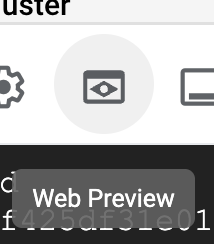
- Defina a porta como
9090 selecionando Alterar porta de visualização. Para visualizar, clique em Alterar e visualizar.
Escreva a consulta no editor de consultas do PromQL usando o prefixo “node_”. Isso vai gerar uma lista de entrada de métricas que você pode selecionar para visualizar no editor gráfico.
- O comando "node_cpu_seconds_total" vai retornar dados gráficos.
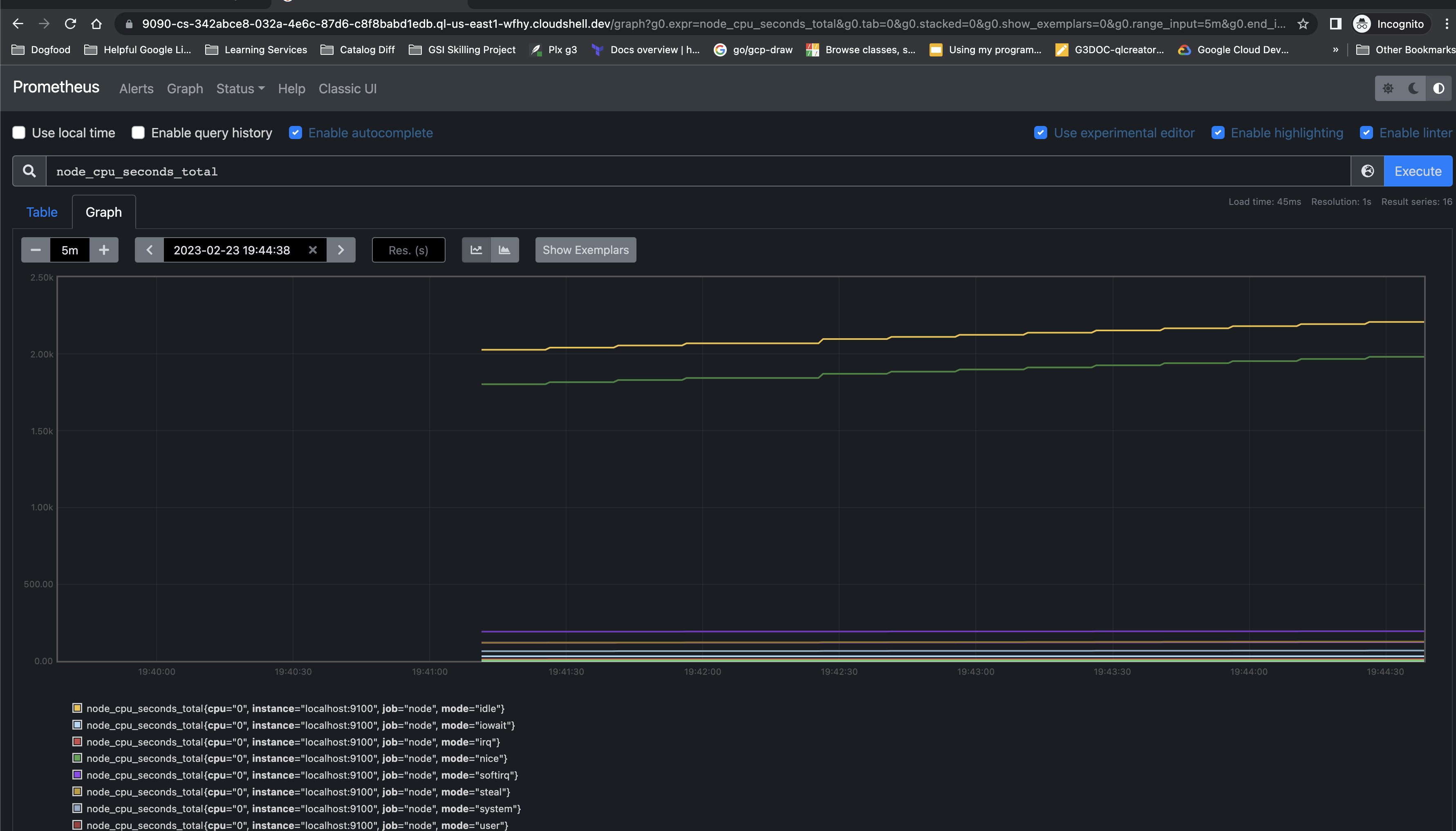
Tente selecionar outras métricas que aparecerem para visualizar os dados exportados.
Parabéns!
Neste laboratório, você implantou uma instância do GKE e configurou o node-exporter. Depois, configurou o binário do GMP para ingerir métricas do node-exporter e visualizou as métricas.
Próximas etapas / Saiba mais
Saiba mais sobre o Google Cloud Managed Service para Prometheus.
Treinamento e certificação do Google Cloud
Esses treinamentos ajudam você a aproveitar as tecnologias do Google Cloud ao máximo. Nossas aulas incluem habilidades técnicas e práticas recomendadas para ajudar você a alcançar rapidamente o nível esperado e continuar sua jornada de aprendizado. Oferecemos treinamentos que vão do nível básico ao avançado, com opções de aulas virtuais, sob demanda e por meio de transmissões ao vivo para que você possa encaixá-las na correria do seu dia a dia. As certificações validam sua experiência e comprovam suas habilidades com as tecnologias do Google Cloud.
Manual atualizado em 16 de abril de 2024
Laboratório testado em 27 de outubro de 2023
Copyright 2025 Google LLC. Todos os direitos reservados. Google e o logotipo do Google são marcas registradas da Google LLC. Todos os outros nomes de produtos e empresas podem ser marcas registradas das respectivas empresas a que estão associados.



 na parte de cima do console do Google Cloud.
na parte de cima do console do Google Cloud.